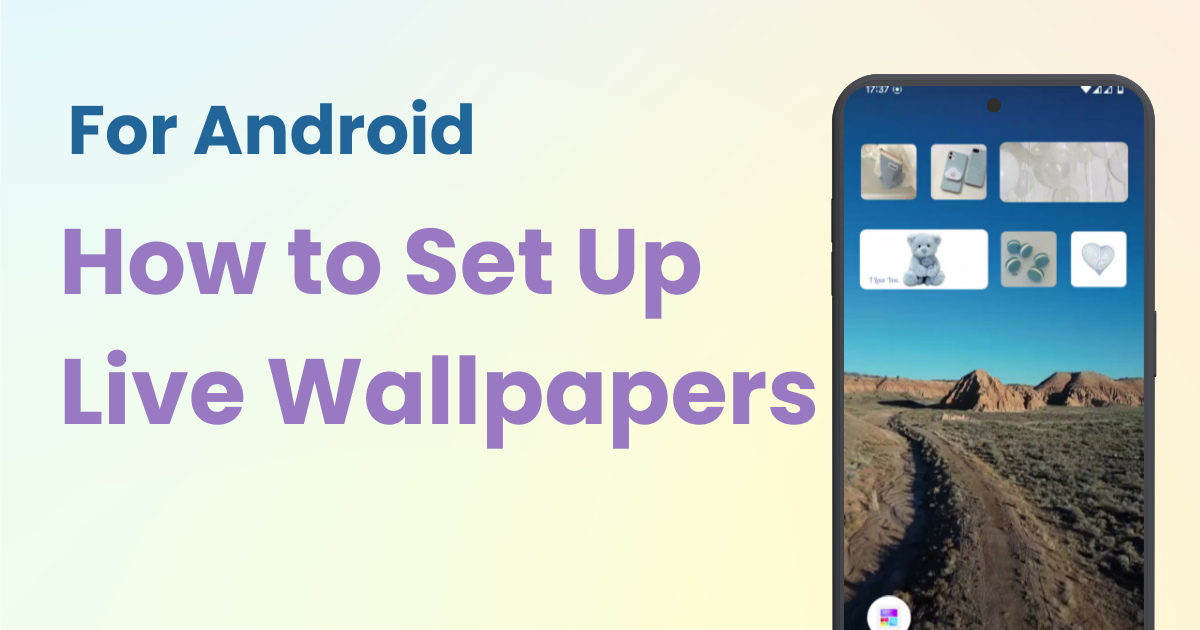

Za stilsko prilagajanje domačega zaslona potrebujete namensko aplikacijo! To je dokončna različica aplikacije za oblačenje, ki vsebuje vse materiale za oblačenje!
Mnogi ljudje radi nastavijo svoje najljubše slike kot ozadja v svojih napravah Android. Toda ali ste vedeli, da lahko na Androidu nastavite tudi " živa ozadja "?
Za razliko od običajnih statičnih ozadij, živa ozadja prikazujejo animacije in gibanje. V tem članku vam bomo pokazali, kako nastavite živa ozadja z aplikacijo »WidgetClub« .
Živa ozadja so funkcija, ki vam omogoča, da za ozadje nastavite animacije ali videoposnetke. Tako postane začetni ali zaklenjeni zaslon pametnega telefona bolj dinamičen in vizualno privlačen. Za razliko od statičnih ozadij živa ozadja zagotavljajo vizualni užitek in lahko vključujejo interaktivne elemente.
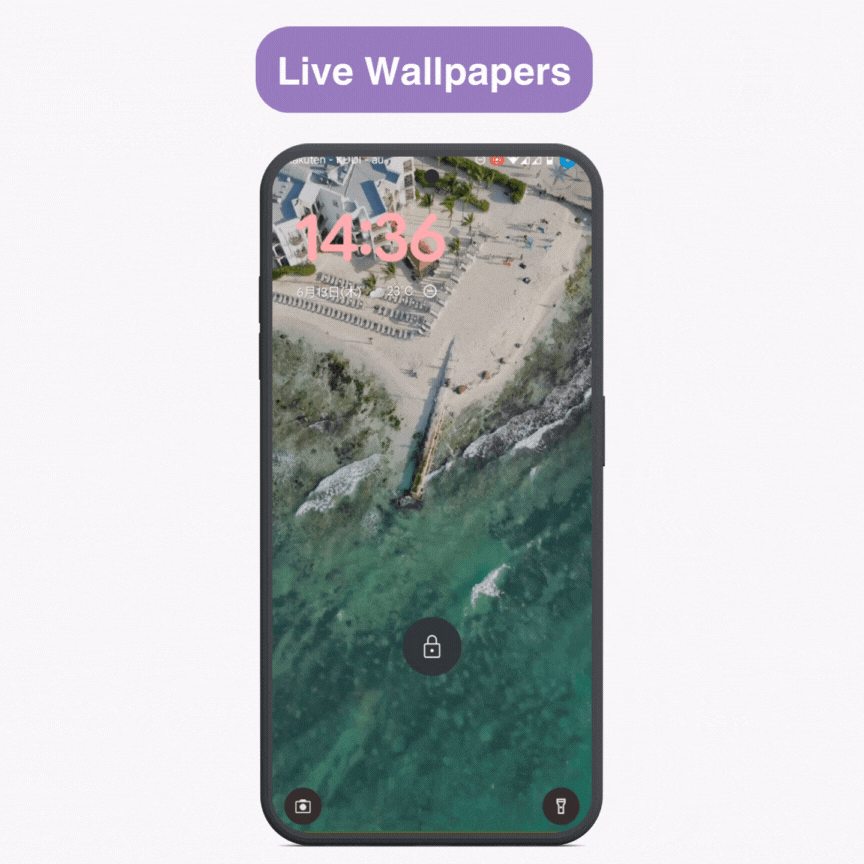
Tukaj bomo predstavili korake za nastavitev vašega najljubšega videa kot živega ozadja z uporabo WidgetClub .
1. Posnemite ali izberite video
Če je videoposnetek predolg, ga uredite tako, da bo shranjen znotraj 50 MB. (Daljši videoposnetki so v redu, če je velikost manjša.)
Ker Android privzeto predvaja zvok videa, pred shranjevanjem izklopite zvok, če ne želite, da se zvok predvaja vsakič, ko vklopite zaslon.
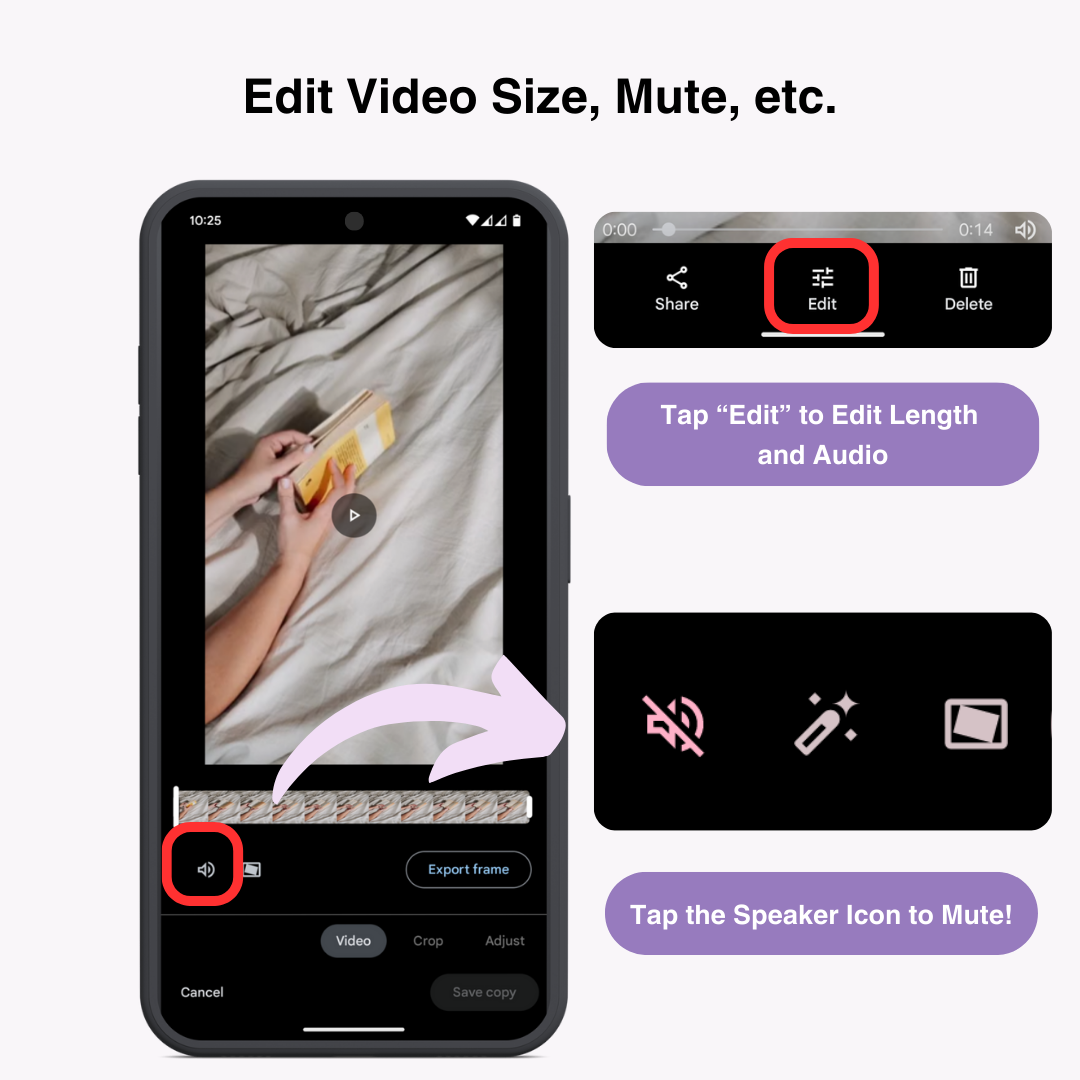
2. Prenesite in namestite aplikacijo WidgetClub
Prenesite in namestite iz trgovine Google Play.
3. V spodnjem meniju tapnite »Ustvari« in izberite »Animirano ozadje (preizkus)«
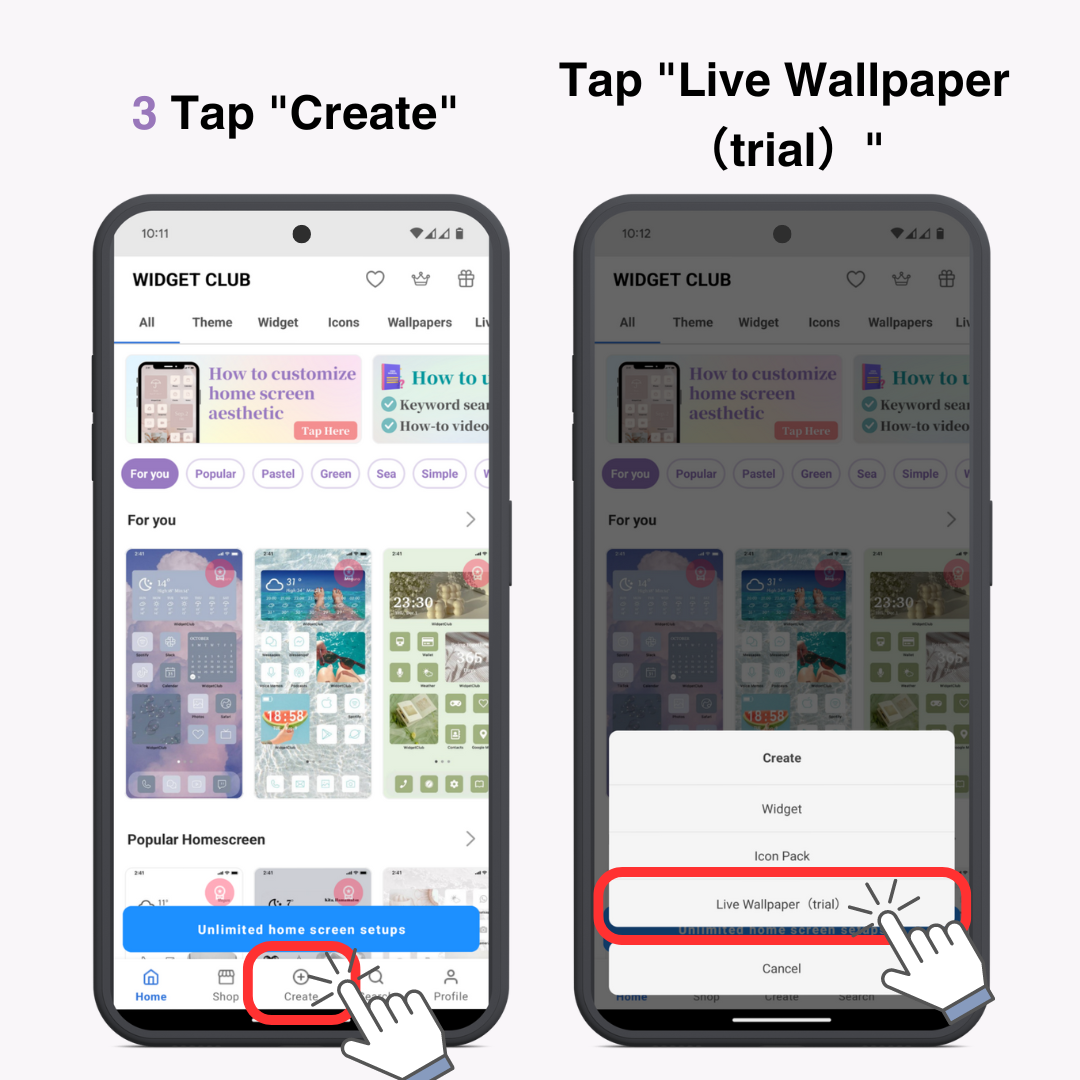
4. V napravi izberite video, ki ga želite nastaviti
5. Prilagodite začetek in konec videa s premikanjem vrstice
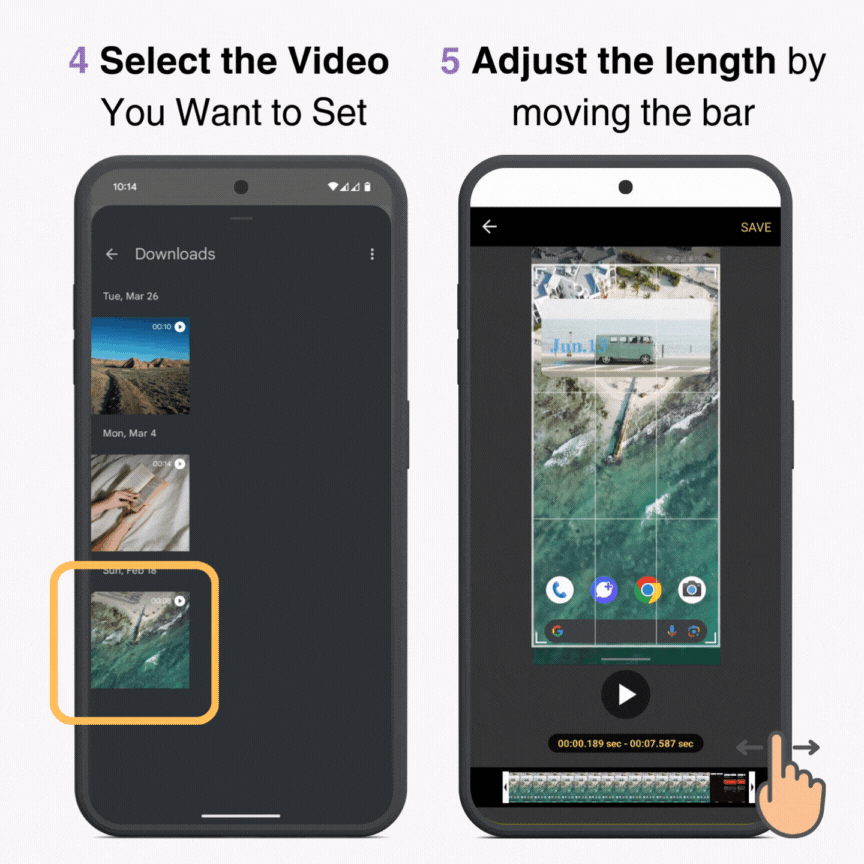
6. Tapnite »SHRANI« v zgornjem desnem kotu
Ko se prikaže sporočilo »Ali želite iti na nastavitev, ko vidite oglas«, tapnite »V redu«
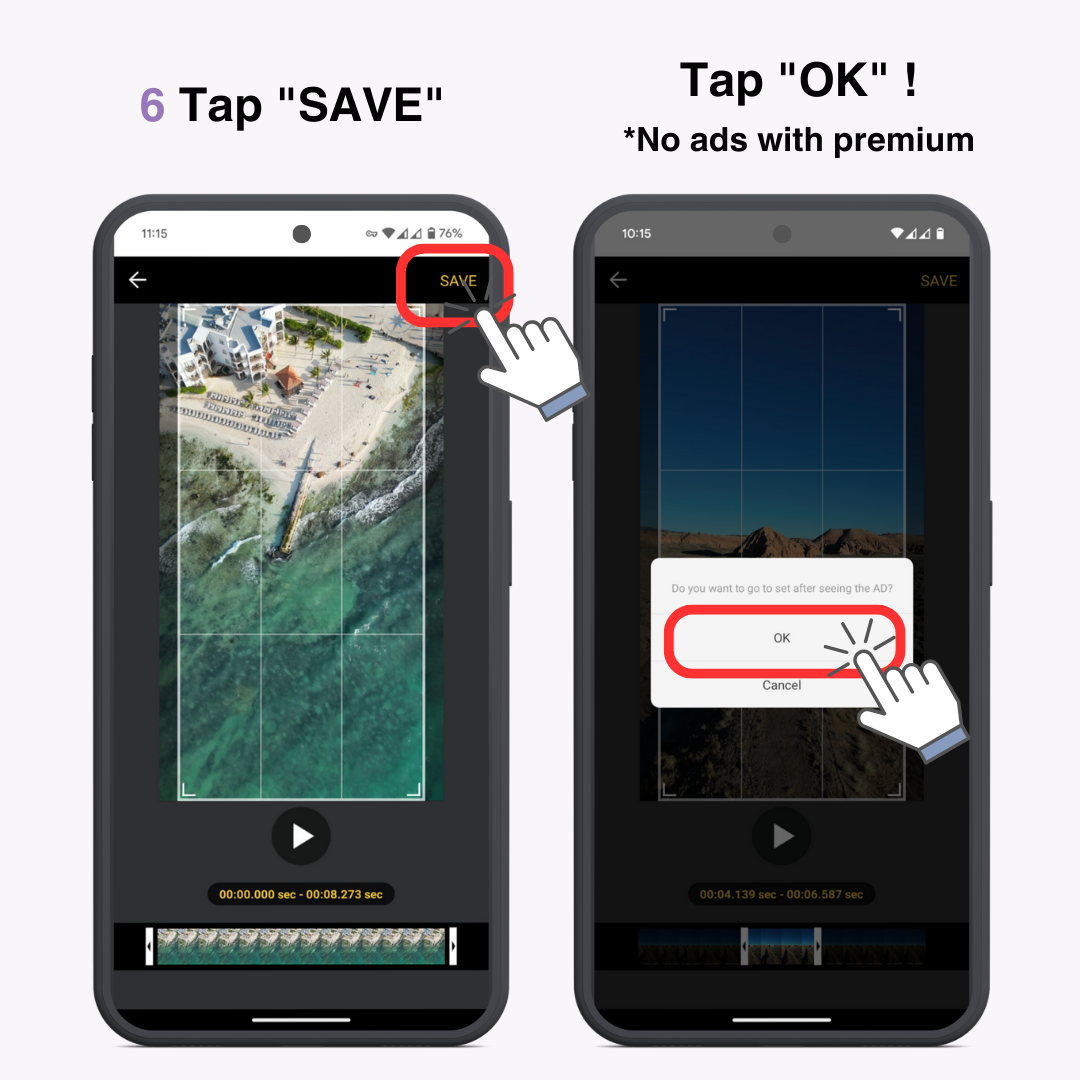
Če imate premium načrt, vam ni treba gledati oglasov.†
7. Ko je ozadje pripravljeno, tapnite gumb »Nastavi ozadje«.
Izberite "Domači zaslon" ali "Domači zaslon in zaklenjeni zaslon"
8. Vrnite se na začetni zaslon, da si ogledate živo ozadje
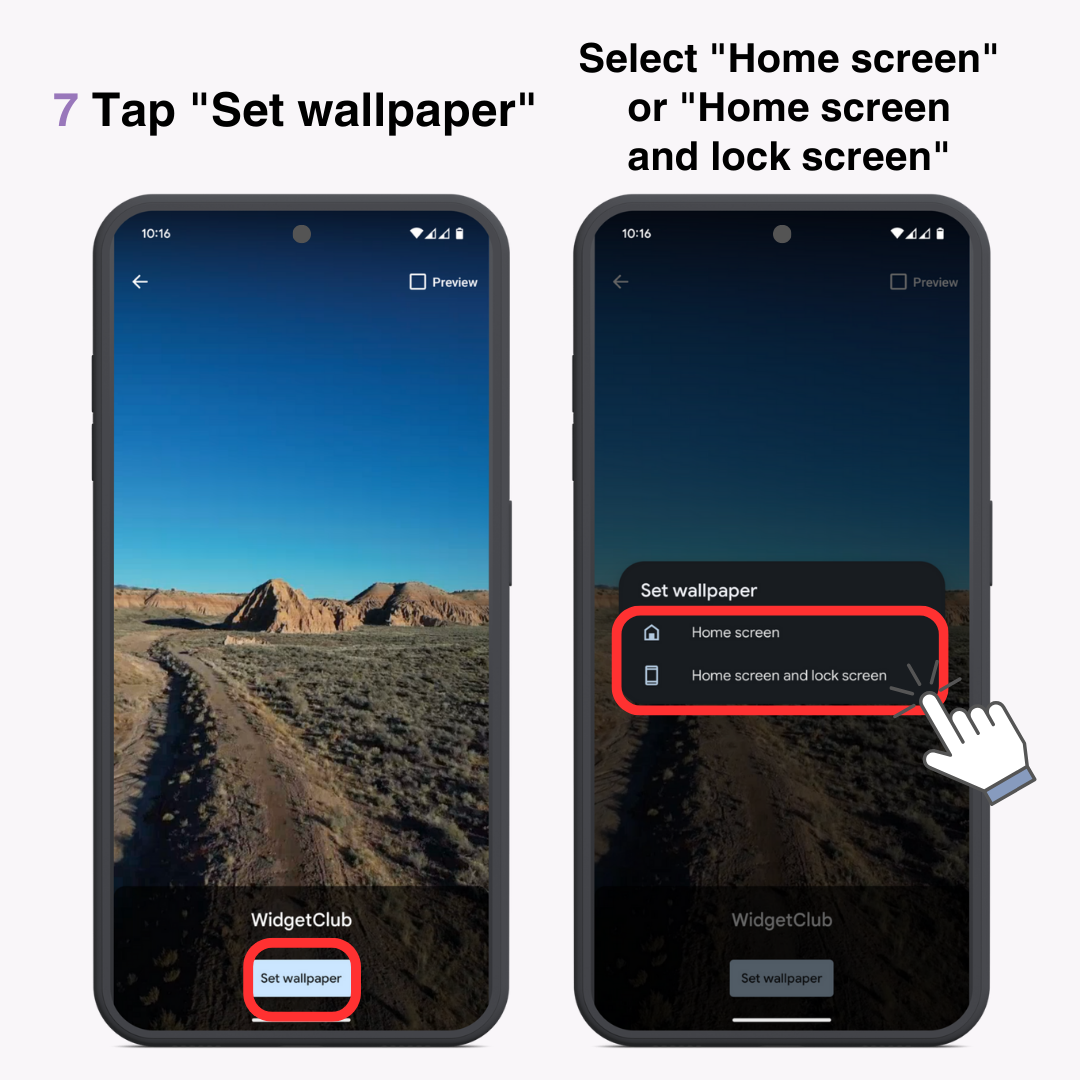
Kje je shranjeno živo ozadje
Najdete ga pod "Nastavitve" → "Ozadje in slog" → "Več ozadij" → "Živa ozadja" → "WidgetClub". To vam omogoča, da preprosto preklopite nazaj nanj, če zamenjate ozadja.
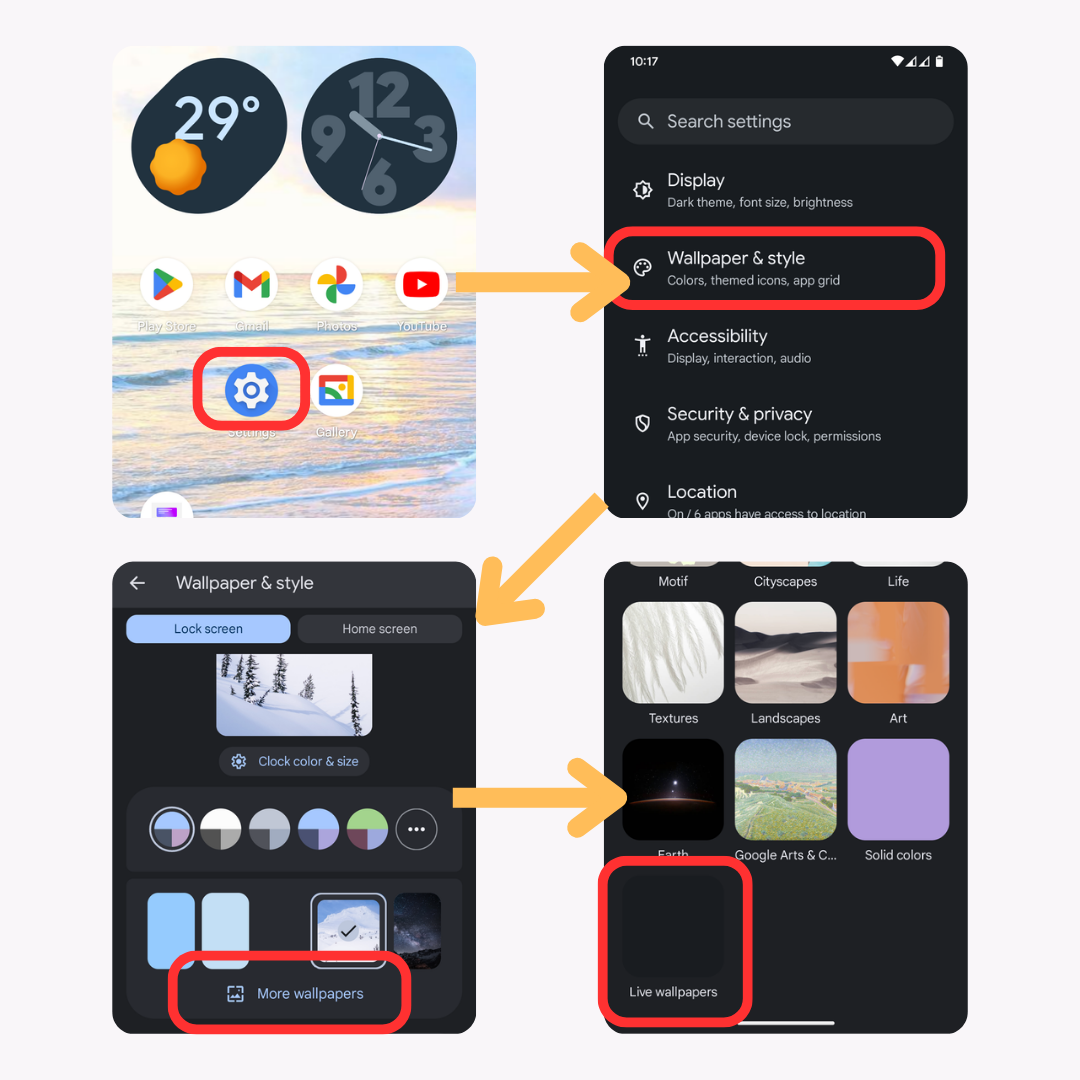
Čeprav so živa ozadja privlačna, je treba upoštevati nekaj točk.
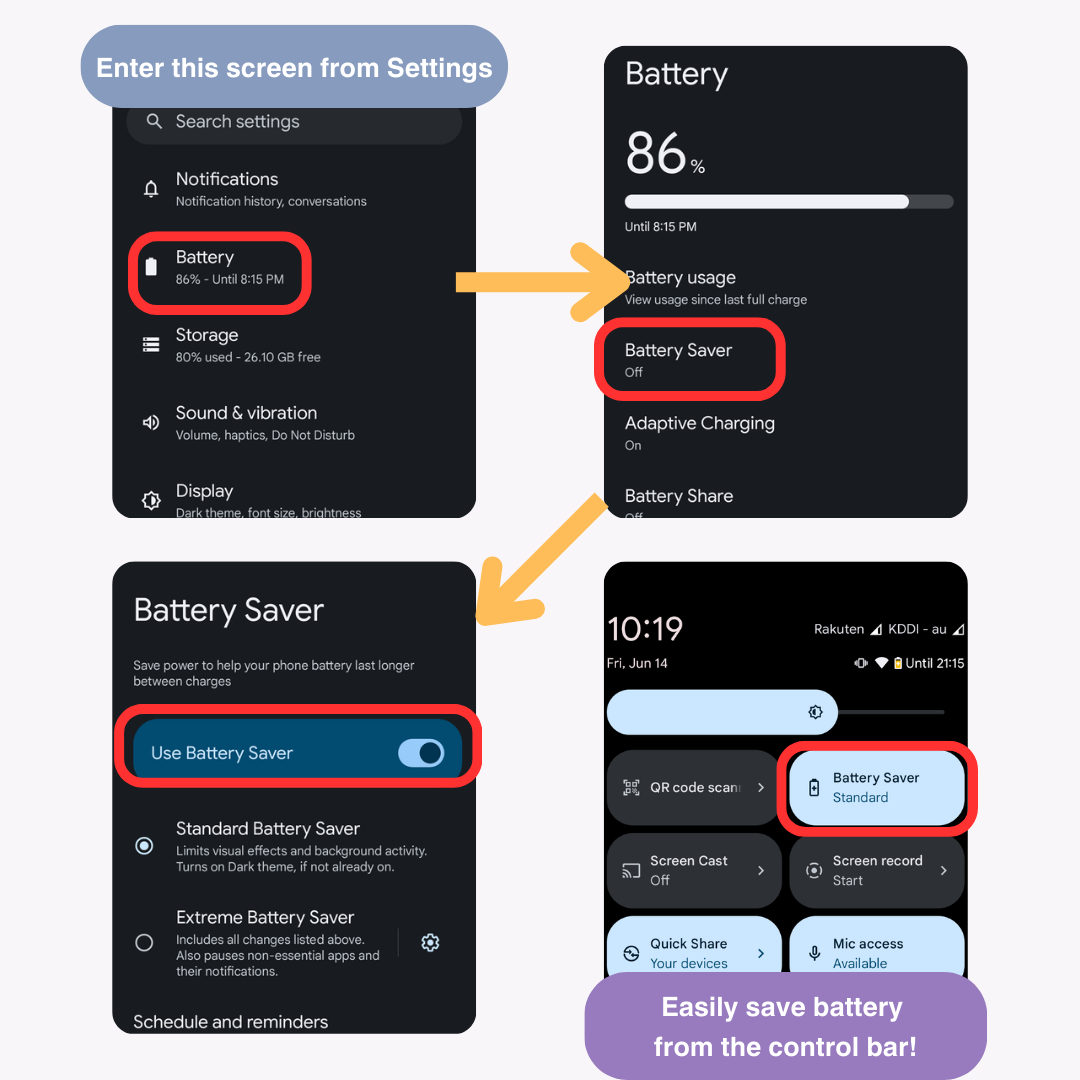
Živa ozadja, nastavljena prek WidgetClub, med Androidom in iPhoneom imajo nekaj razlik.
Android
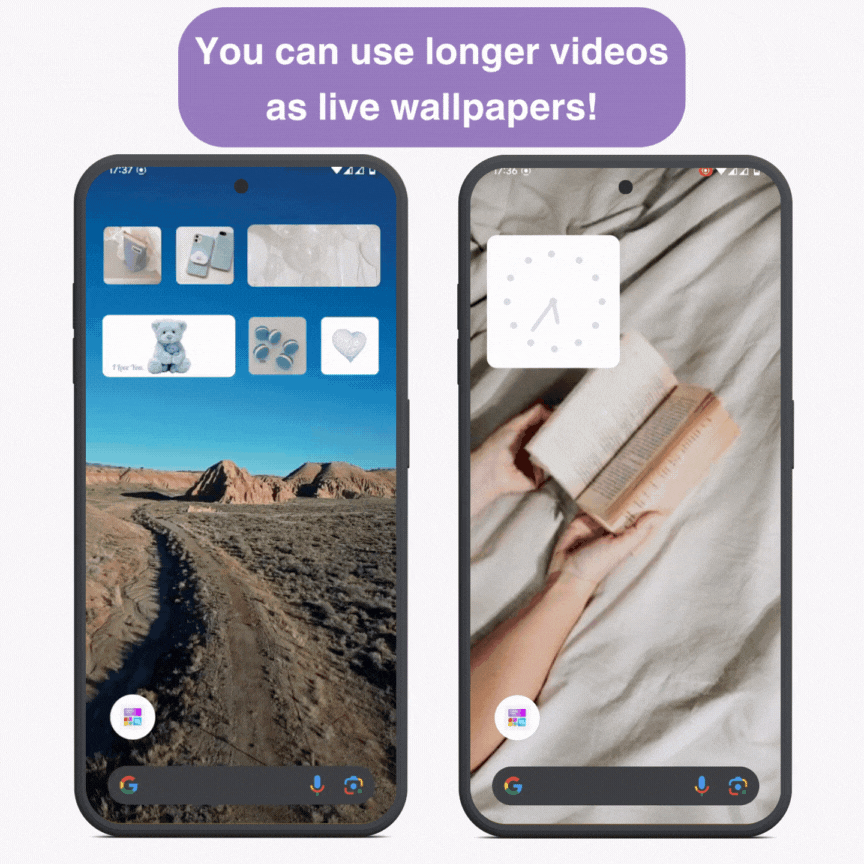
iPhone
Predstavili smo, kako nastaviti živa ozadja, a če ne najdete dobrega videoposnetka, ne skrbite. WidgetClub ponuja različne razpoložljive oblike za živa ozadja .
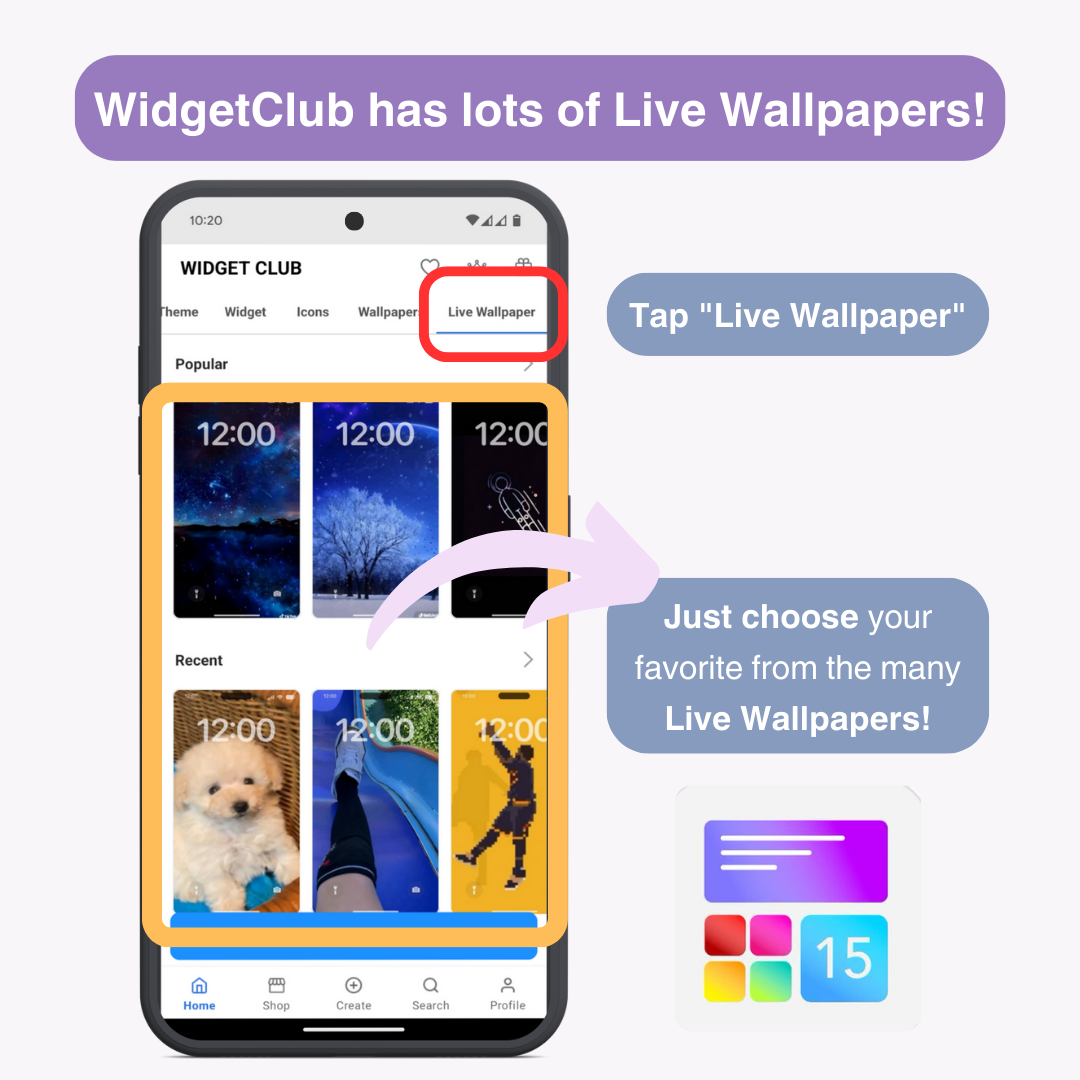
Samo nastavite ga kot ozadja, ki ste jih ustvarili.
WidgetClub ponuja tudi predloge za pripomočke za vreme in uro, ikone aplikacij in drugo. Prilagodite začetni zaslon tako, da se bo ujemal z živim ozadjem, in ga naredite edinstvenega.
Živa ozadja so odličen način za dodatno personalizacijo vašega pametnega telefona. Z WidgetClub lahko preprosto ustvarite izvirna živa ozadja. Uporabite živa ozadja in WidgetClub, da ustvarite fantastičen začetni in zaklenjeni zaslon.
Sorodni članki